1、我们在白画布上面,拖入一张需要制作成圆角效果的图片,如图所示。

2、接着,我们用【圆角矩形工具】在图片上面画出一个圆角矩形(形状要比图片小一些),如图所示。
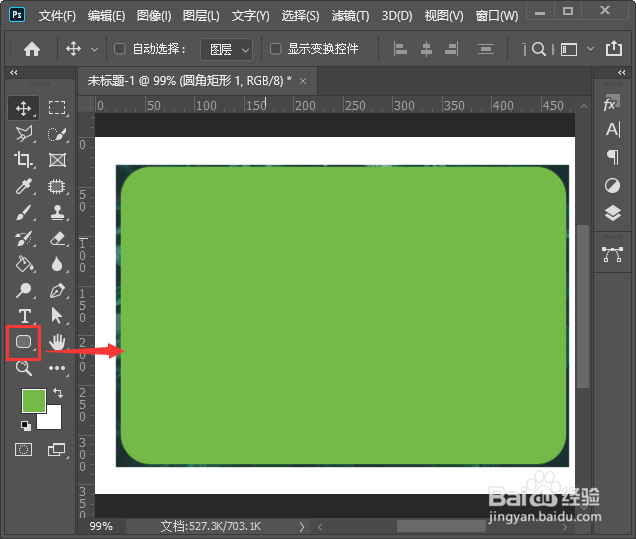
3、我们把圆角矩形的图层移动到图片的下一层,如图所示。
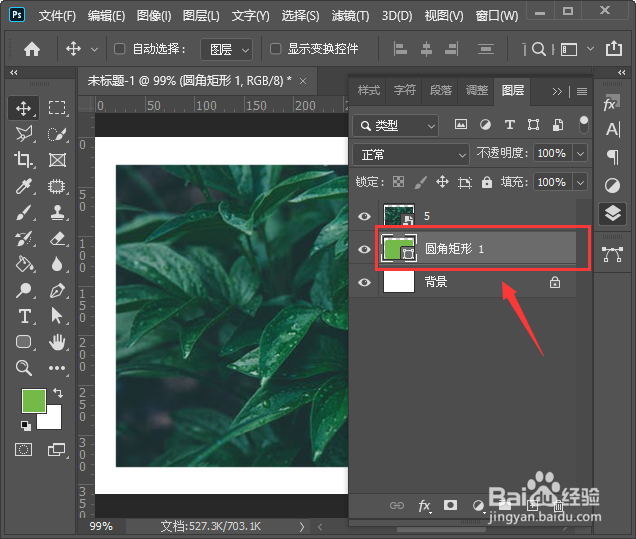
4、接下来,我们按下【ALT+CTRL+G】把图片放入圆角矩形里面,发现图片的四个角都变成圆角的效果了,如图所示。

5、如果我们只需要其中的任意一个角变成圆角,选中圆角矩形在属性里面修改圆角的参数就完成了,如图所示。

6、最后,我们来看一下两种不同效果的圆角图片,如图所示。


1、我们在白画布上面,拖入一张需要制作成圆角效果的图片,如图所示。

2、接着,我们用【圆角矩形工具】在图片上面画出一个圆角矩形(形状要比图片小一些),如图所示。
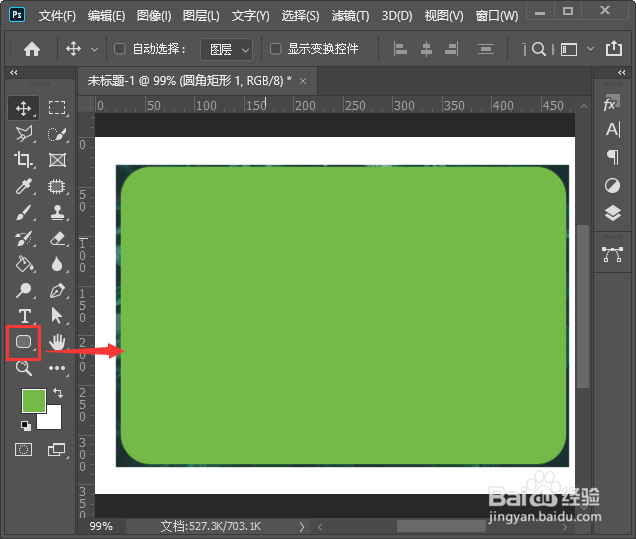
3、我们把圆角矩形的图层移动到图片的下一层,如图所示。
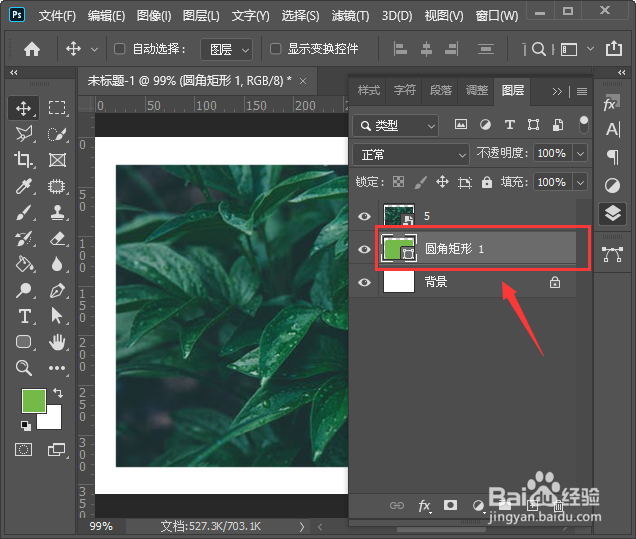
4、接下来,我们按下【ALT+CTRL+G】把图片放入圆角矩形里面,发现图片的四个角都变成圆角的效果了,如图所示。

5、如果我们只需要其中的任意一个角变成圆角,选中圆角矩形在属性里面修改圆角的参数就完成了,如图所示。

6、最后,我们来看一下两种不同效果的圆角图片,如图所示。

